Olvidar la contraseña de tu iPad puede ser frustrante, especialmente cuando no tienes acceso inmediato a una computadora. Ya sea que tu iPad muestre la pantalla "iPad no disponible" o que se haya bloqueado después de varios intentos incorrectos, no te preocupes, aún hay maneras de recuperar el acceso. En esta guía, te guiaremos. Cómo desbloquear el código de acceso del iPad sin computadora Usando métodos prácticos como iCloud, la app Buscar y opciones de soporte. Además, si más adelante tienes acceso a la computadora, incluiremos un método adicional con Aiseesoft iPhone Unlocker. Exploremos las mejores opciones para desbloquear tu dispositivo y volver a la normalidad rápidamente.
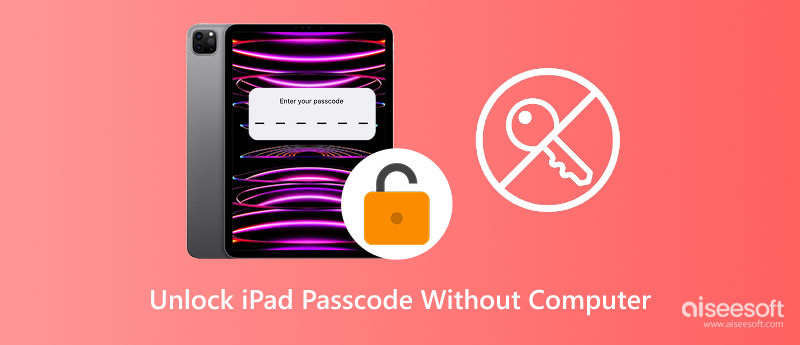
Quedarse sin iPad puede ser muy estresante, sobre todo si no tienes una computadora a mano para restaurarlo o restablecerlo. Ya sea que tu iPad muestre el mensaje "iPad no disponible" o simplemente se desactive tras varios intentos de contraseña incorrectos, puedes probar varios métodos. En esta sección, exploraremos métodos prácticos para desbloquear un iPad desactivado sin computadora. Estos métodos incluyen usar la pantalla "iPad no disponible", acceder al sitio web de iCloud con otro dispositivo, usar la aplicación Buscar o incluso solicitar ayuda en una Apple Store local. A continuación, explicaremos cuáles son estos métodos y los pasos y limitaciones de cada uno.
Si tu iPad muestra la pantalla "iPad no disponible" o "Bloqueo de seguridad" y usas iPadOS 15.2 o posterior, es posible que puedas borrarlo directamente, sin necesidad de una computadora. Este método es la forma más sencilla de... reinicia tu iPad Si está bloqueado.
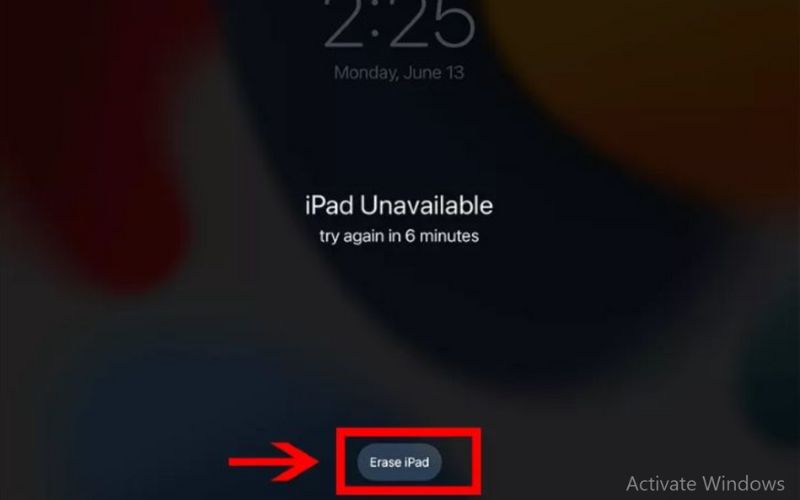
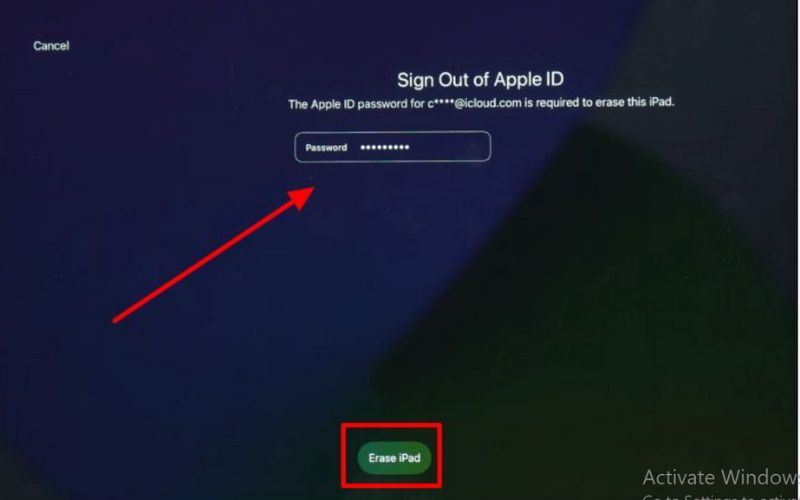
Limitaciones
• Esta opción solo funciona si ha habilitado Buscar mi iPad y el dispositivo está conectado a Wi-Fi o red celular.
• Su iPad debe tener iPadOS 15.2 o posterior.
• Necesita saber su ID de Apple y contraseña para la verificación.
Si te preguntas "¿Puedo desbloquear mi iPad sin computadora?", sí, pero solo de estas maneras. Si no, debes usar iCloud, la app Buscar o un programa para desbloquear tu iPad.
El sitio web de iCloud ofrece un método adicional para desbloquear tu iPad de forma remota sin necesidad de una computadora ni iTunes. Este método funcionará si tu dispositivo está en línea y tiene activada la función Buscar mi iPad. Es útil borrar los datos del dispositivo de forma remota para recuperar el control tras perder el acceso.
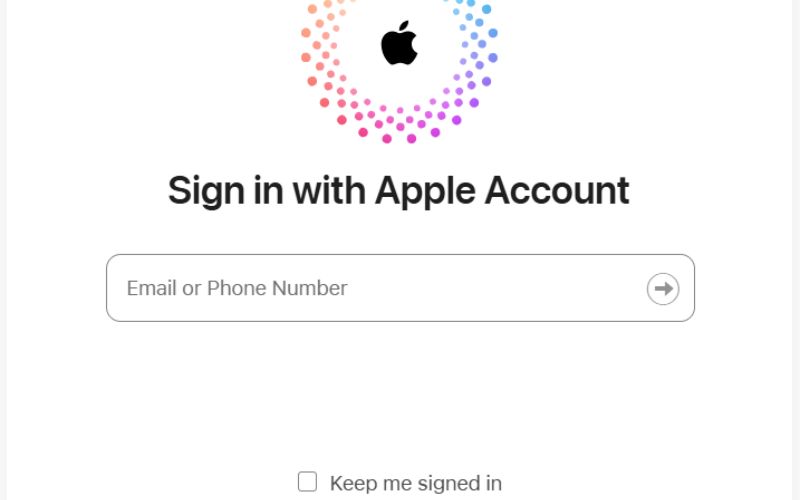
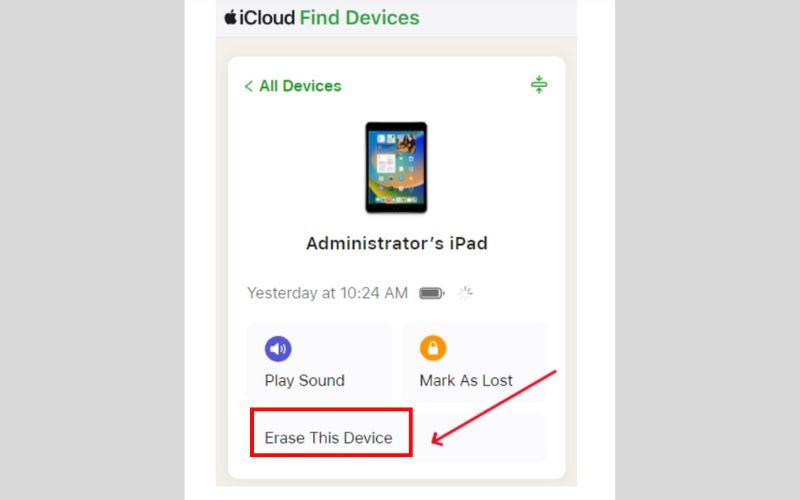
Limitaciones
• La función Buscar mi iPad debe estar habilitada de antemano.
• El iPad debe estar vinculado a datos móviles o Wi-Fi.
• Necesitará sus credenciales de ID de Apple para completar el proceso.
Entonces, si estás preguntando cómo desbloquear un iPad sin iTunes o computadora, usar iCloud es una de las alternativas más efectivas si tu dispositivo cumple estas condiciones.
Si tienes otro dispositivo Apple, puedes borrar y desbloquear tu iPad bloqueado de forma remota con la app Buscar. Esta es una de las maneras más fáciles de desbloquear un iPad de Apple sin computadora, especialmente si estás fuera de casa o no tienes acceso a iTunes ni a una PC.
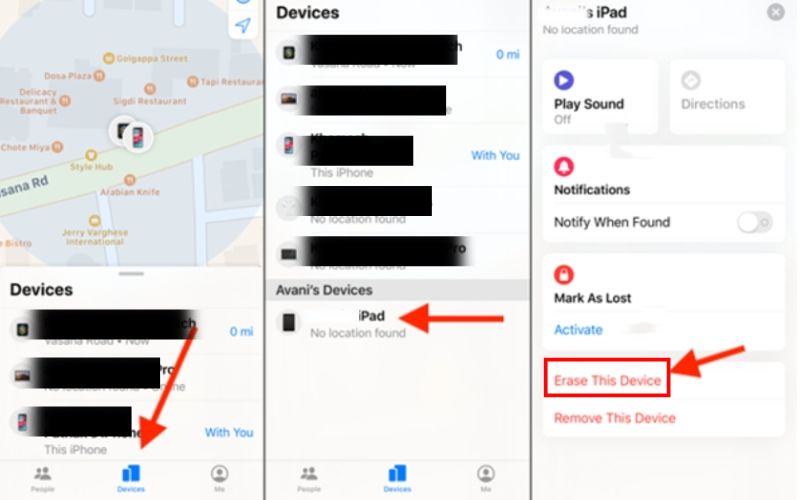
Limitaciones
• Su iPad bloqueado debe estar conectado a Internet.
• La función Buscar mi iPad debe estar habilitada.
• Necesitará su ID de Apple y contraseña para continuar.
La aplicación Find My es una forma conveniente de desbloquear tu iPad de Apple sin una computadora, pero solo funciona si se cumplen todas las condiciones anteriores.
Si no puedes acceder a tu iPad y no quieres usar iCloud, la pantalla "iPad no disponible" ni la app "Buscar", otra alternativa es buscar ayuda en un proveedor de servicios Apple de confianza o en una tienda de tecnología local. Si bien no es un método directo, es especialmente útil si no te resulta cómodo realizar restablecimientos de dispositivos o recuperar cuentas por tu cuenta. Muchos usuarios buscan cómo desbloquear un iPad bloqueado sin ordenador, y lo cierto es que la asistencia profesional presencial puede ser una solución fiable cuando los métodos remotos o digitales fallan.
Qué Esperar
• Visita una Apple Store o un centro de servicio autorizado de Apple.
• Traiga su comprobante de compra o identificación para verificación.
• Es posible que puedan borrar y desbloquear tu iPad o guiarte a través de los pasos usando sus herramientas.
Nota:
• Algunas tiendas de telefonía móvil de terceros pueden ofrecer servicios de desbloqueo, pero tenga cuidado para evitar estafas.
• Pueden aplicarse cargos según el proveedor.
Si ha probado una opción en línea y no está seguro de cómo desbloquear un iPad bloqueado sin una computadora, recurrir a un profesional es una opción segura y, a menudo, exitosa.
Si está buscando un método de desbloqueo más confiable y flexible, especialmente si está bloqueado, le recomiendo una herramienta de desbloqueo basada en computadora. Desbloqueo iPhone Aiseesoft Es una de las herramientas más adecuadas disponibles. Este software experto está diseñado para desbloquear diversos problemas de bloqueo de iOS, como iPads deshabilitados o con código de acceso. Es especialmente útil para quienes han olvidado su código de acceso, lo han introducido incorrectamente demasiadas veces o tienen un iPad bloqueado en la pantalla de "No disponible" o "Bloqueo de seguridad".
100% Seguro. Sin anuncios.
100% Seguro. Sin anuncios.
Pasos para usar Aiseesoft iPhone Unlocker para desbloquear iPad
100% Seguro. Sin anuncios.
100% Seguro. Sin anuncios.
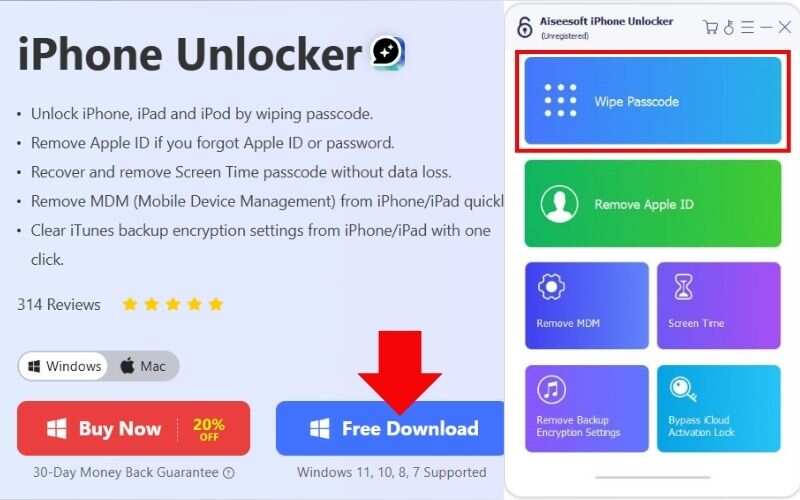
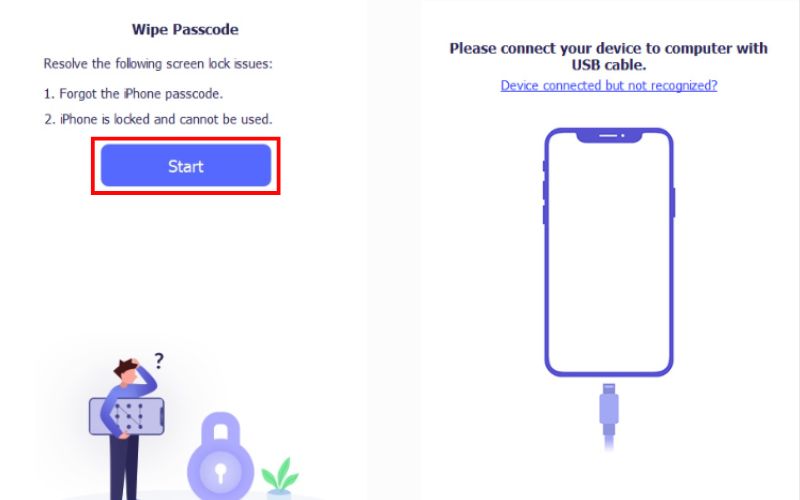
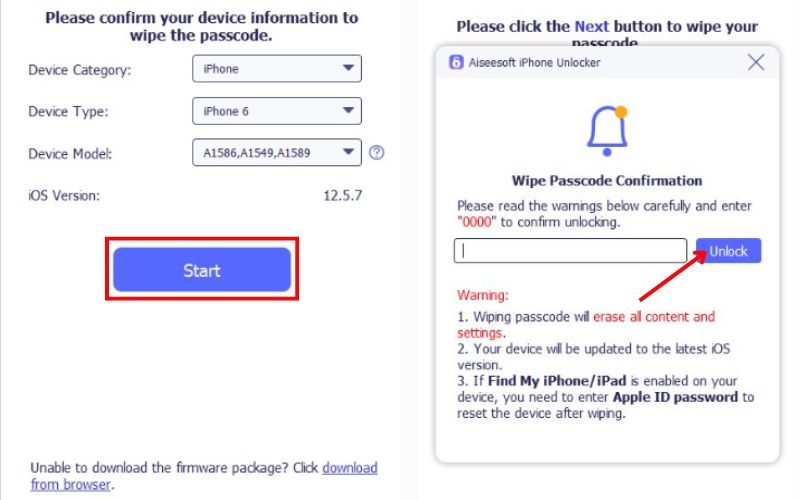
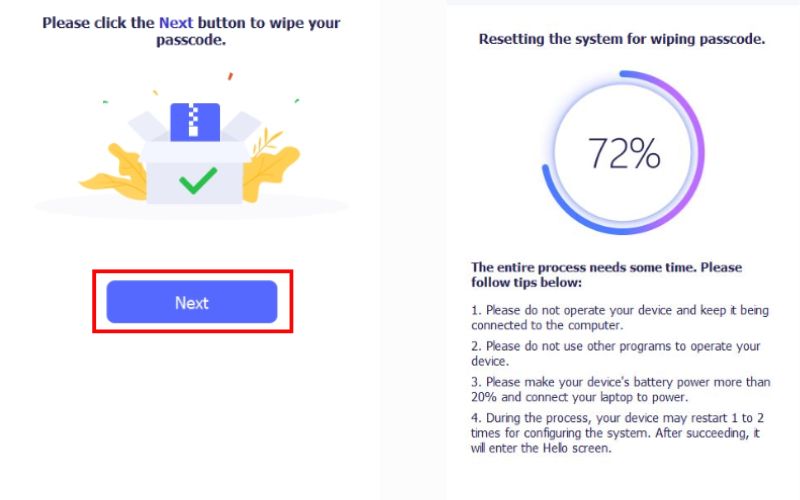
Nota: Este proceso borrará todos los datos del iPad. Haz una copia de seguridad de tus datos antes.
Con Aiseesoft iPhone Unlocker, puedes recuperar el control total de tu iPad, especialmente si has probado todas las soluciones sin éxito. Es una herramienta confiable para desbloquear tu dispositivo de forma rápida y segura.
¿Hay alguna forma de desbloquear un iPad sin un ID de Apple?
Lamentablemente, ningún método oficial permite desbloquear un iPad sin el ID de Apple una vez activado el Bloqueo de Activación. Necesitarás las credenciales originales o puedes contactar con el Soporte Técnico de Apple con un comprobante de propiedad.
¿Puedo desbloquear mi iPad sin una computadora y una contraseña de ID de Apple?
No puedes eludir el bloqueo de activación sin introducir la contraseña del ID de Apple. Incluso si reinicias el iPad con iCloud u otro método, el dispositivo seguirá solicitando el ID de Apple asociado.
¿Puedo usar Siri para desbloquear mi iPad sin un código de acceso?
Las versiones anteriores de iOS tenían errores que permitían soluciones alternativas limitadas a Siri, pero estos exploits se han corregido en las versiones actuales de iOS. Ya no puedes desbloquear tu iPad con Siri.
Conclusión
Puede ser muy molesto quedarse sin acceso a tu iPad, sobre todo si no puedes usar una computadora. Afortunadamente, este tutorial ha demostrado que aún puedes acceder a él usando herramientas como la app Buscar, iCloud o la pantalla de iPad no disponible. Estas opciones son especialmente útiles para usuarios que están fuera de casa o que no tienen acceso inmediato a un escritorio. Y para quienes buscan una solución más avanzada o fiable, herramientas como Aiseesoft iPhone Unlocker ofrecen una alternativa eficaz cuando sí tienes una computadora. Cómo desbloquear un iPad deshabilitado sin computadora Le brinda la flexibilidad y el control para regresar de manera rápida y segura.

Para reparar la pantalla del iPhone bloqueada, la función de borrado de contraseña puede ayudarlo mucho. Y también puede borrar fácilmente la ID de Apple o la contraseña de Screen Time.
100% Seguro. Sin anuncios.
100% Seguro. Sin anuncios.
¡Felicitaciones!
Te has suscrito con éxito a nuestro boletín informativo. El exclusivo hasta un 40 % para los suscriptores es AISEFOKS ¡Ahora puedes copiarlo y usarlo para disfrutar de más beneficios!
¡Copiado exitosamente!